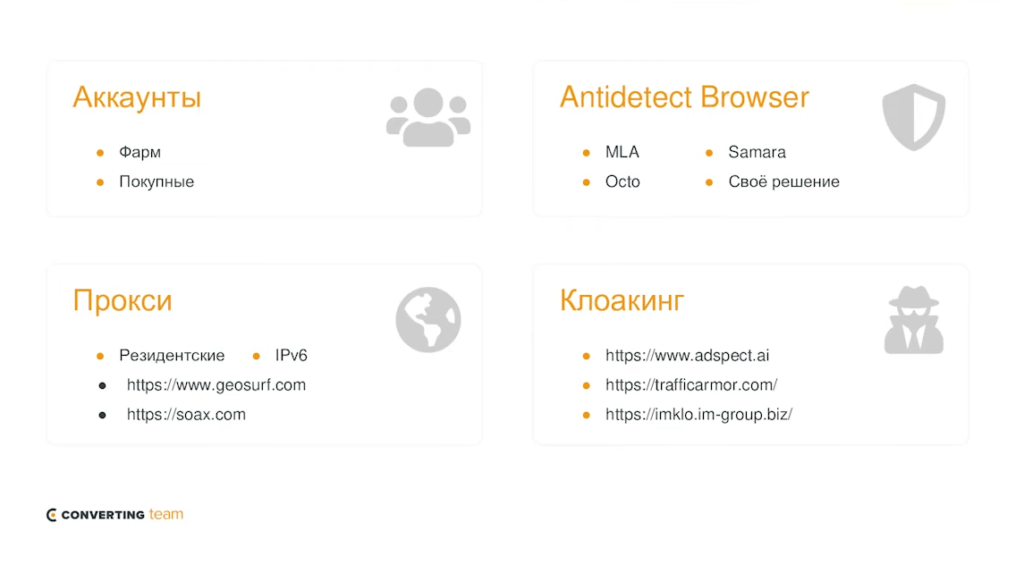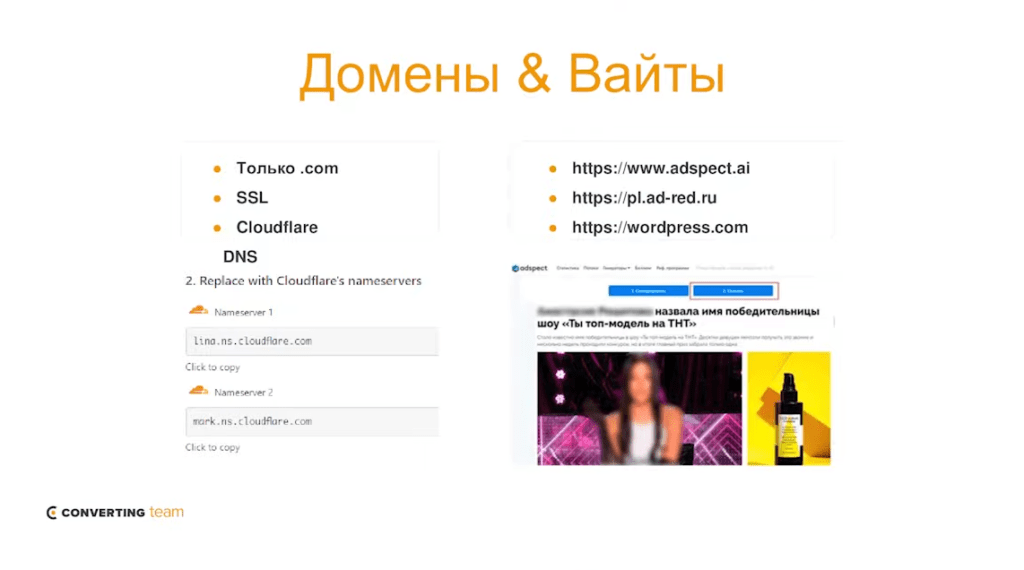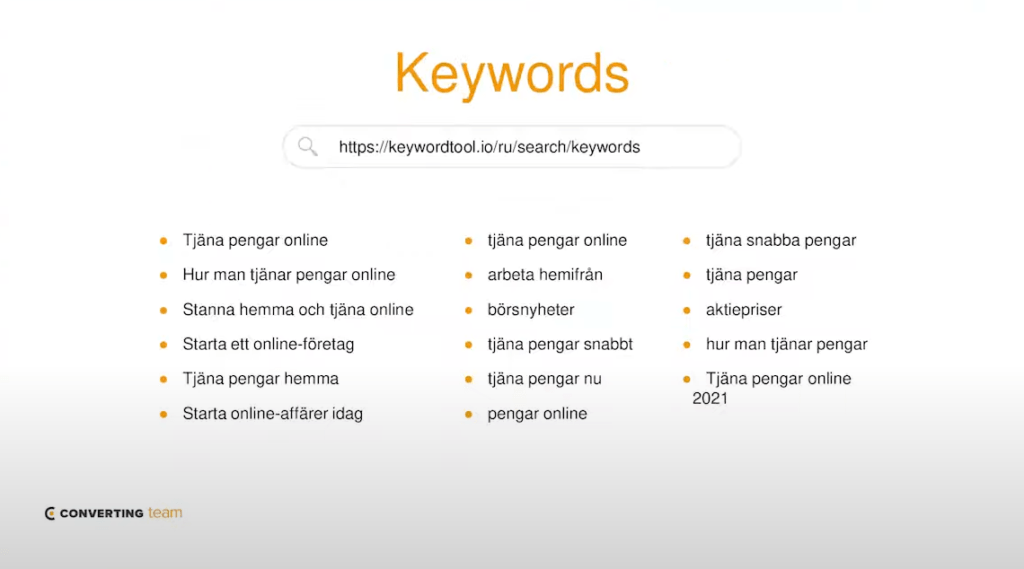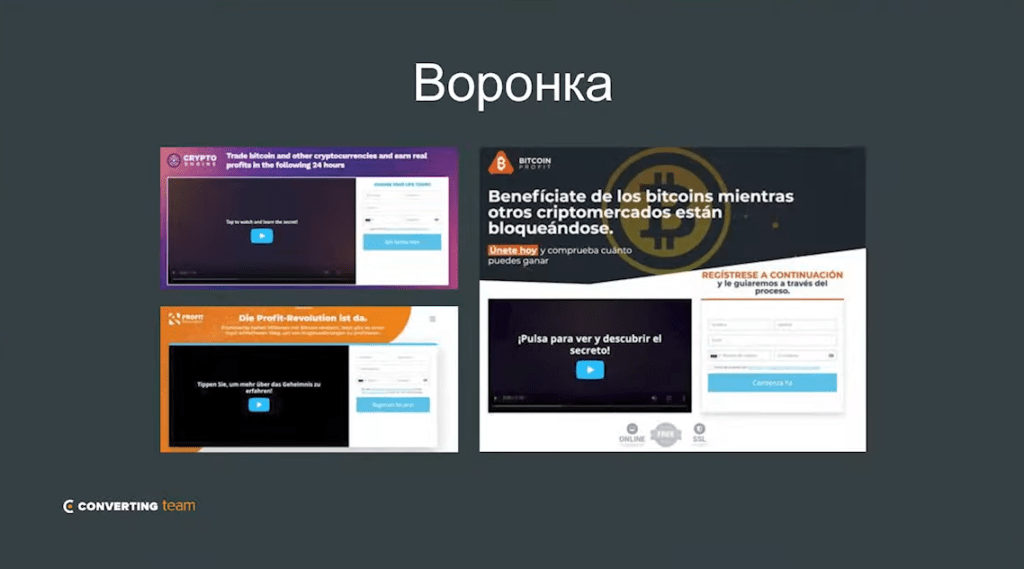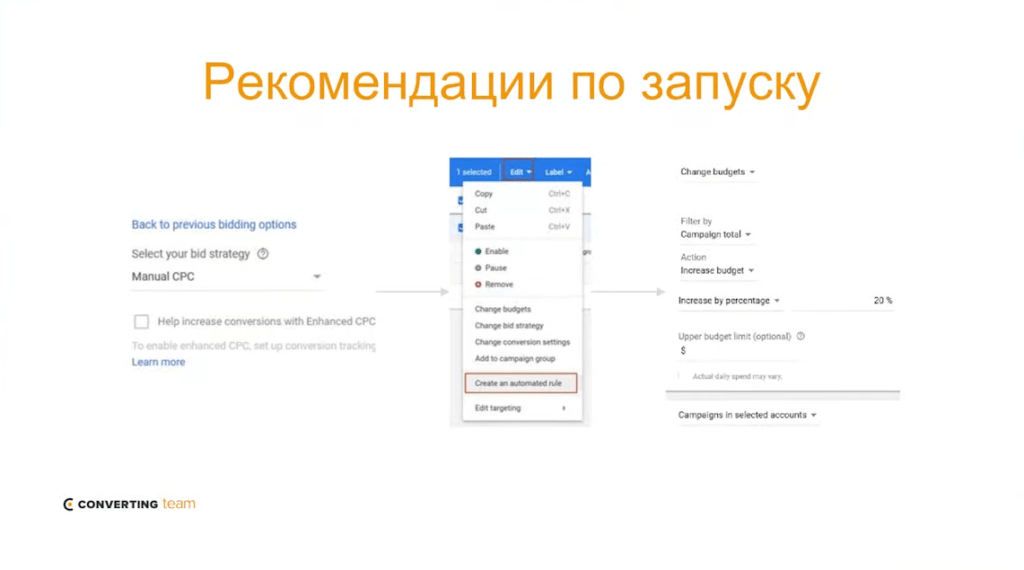Анпейд гугл что это
Google Axlebolt ltd G CO Helppay USA: что это такое, как отключить списание средств
Несанкционированные списания – проблема, с которой сталкивались многие владельцы банковских карт. Зачастую она усугубляется отсутствием возможности установить источник и прекратить автоматические платежи. В данной статье пойдет речь о том, с чем связано списание средств с пометкой Google Axlebolt ltd G CO Helppay USA и как вернуть деньги в случае незаконной транзакции.
Что это за покупка
Многопользовательская игра Standoff2 представляет собой мобильный клон CS:GO (Counter Strike: Global Offensive) и базируется на противостоянии штурмовиков, снайперов и диверсантов. Standoff2 заслужила высокие оценки критиков. Главным недостатком считается не самая лучшая оптимизация, в результате чего игра может некорректно работать на некоторых мобильных устройствах.
Денежные средства в пользу Google Axlebolt LTD снимаются с банковской карты, привязанной к учетной записи Гул Пэй (платежный сервис для бесконтактных платежей с мобильных устройств). За отдельную плату можно покупать внутри игровую валюту, скины и различные атрибуты. Приобретение сезонной подписки дает пакеты улучшений и дополнительные награды.
Как отключить списание
Если игра Standoff2 установлена на мобильном устройстве, нужно зайти в настройки игрового аккаунта, ознакомиться с историей покупок, найти нужную и отключить автоматическое продление. Затем необходимо открыть Play Market и авторизоваться в своем профиле. В меню «Бюджет и история» находится полный список совершенных покупок. Отключить подписку Google Axlebolt можно в одноименном разделе, для удаления привязанной карты необходимо открыть «Способы оплаты» и отвязать платежные реквизиты вручную.
Что делать в случае непреднамеренной покупки
Если покупка с пометкой Google Axlebolt LTD была сделана случайно и приобретенный продукт не использовался, вернуть деньги можно обратившись в службу поддержки Гугл. Для этого нужно проделать следующие шаги:
Какие действия предпринимать в случае несанкционированного списания
Если Google Axlebolt LTD списали деньги с карты незаконно, вероятней всего что к списанию причастны мошенники. Доступ к платежным реквизитам злоумышленники получают с помощью фишинговых сайтов и других нечестных способов. Если банковская карта не была привязана к Google-сервисам, рекомендуется обнулить баланс, связаться со службой поддержки своего банка и сообщить о том, что конфиденциальные данные были скомпрометированы. В подобных ситуациях работники банка блокируют карту, в результате чего происходит «заморозка» всех автоматических списаний. После блокировки мошенники не смогут получить доступ к «пластику».
Заключение
Списание средств с пометкой Google Axlebolt ltd G CO Helppay USA осуществляется через платежную систему Google Pay и связано с оплатой подписки на игру Standoff2 или покупкой различных скинов и внутри игровых ценностей. В случае несанкционированного списания рекомендуется оставить запрос на возврат в официальном центре поддержки Гугл и обратиться в банк для блокировки пластиковой карты.
Пошаговый запуск крипты с поиска Гугла: аккаунты, домены, клоакинг — доклад Майка Тетерина с MAC 2021
Начать лить с Google на крипту сложно, но когда у вас под рукой пошаговый гайд по запуску и рекомендации от эксперта, становится немного легче. Майк Тетерин из Converting Team поделился своим опытом в запуске рекламных кампаний на крипто-вертикаль, рассказав о том, где брать прокси и банковские карты, как искать ключи, с какими антидетектами работать.
⚡️ Телеграм-канал Afftimes — подпишись и первым получай всю годноту! ⚡️
Как преуспеть в Google: необходимые расходники и воронка
Разберем каждый элемент, чтобы вы могли с нуля запустить кампанию на крипто-офферы в Google.
Аккаунты, антики, прокси, клоаки
Основные составляющие, влияющие на успешный запуск:
Идельный сетап в нашем случае это — все типы аккаунтов + MLA + geosurf + adspect.
Домены и вайты
Вайтпейджи докупаются пакетом в adspect ($150), помогают генерировать вайты. Более дешевый вариант — pl.ad-red и wordpress. Мы работаем только с adspect, он позволяет очень быстро разогнаться в объёмах + автоматом добавляет клоаку в сейф-пейджи.
Ключевые слова
Есть 3 подхода в поиске ключевых слов:
Ниже — рабочая связка на шведском по moneymaking-словам и сервис, генерирующий эти ключи.
Небольшой лайфхак. В Гугле существует 2 технологии определения слов: в рекламном кабинете и в поисковой системе. К примеру, буква «b» в поисковой системе может быть не равна букве «b» в рекламном кабинете. С такой хитростью можно пропустить слово «bitcoin».
Платежки для Гугла
Самая важная тема. Есть несколько решений:
Все эти варианты — публичные, а поэтому не очень интересные. Если же вы хотите идти за своим решением, то вот где их взять (если не хотите работать с Россией):
Преленды
Для успешного запуска на крипту необходимо замотивировать пользователя — рассказать чью-то историю успеха. Обычно речь идет об известной многим личности, которая своим статусом добавляет трастовости сервису.
Депозит высокий, выплаты высокие, поэтому чаще всего преленд — длинная история. Обычно мы добавляем туда инструкцию, что необходимо произвести регистрацию на сервисе, дальнейшие действия пользователя, информацию о минимальном депозите (это важно) и обязательно добавить, что пользователю перезвонят. Весь бизнес крипто-индустрии похож на нутру — акцент на колл-центрах.
Многие люди могут проходить все шаги воронки просто для того, чтобы увидеть, что будет в конце: возможно, им дадут какой-то бонус. Чтобы избежать этого, мы добавляем валидацию — пользователю нужно вписать определенное количество цифр в номере мобильного телефона.
Воронка в крипто-вертикали
Есть опции, когда вебы льют на линку, размещая регистрационную форму прямо на преленде. Мы предлагаем лить по ступенчатой системе: преленд, потом воронка, чтобы качество мотивации аудитории было выше. Обычно преленд — это регистрационная форма с видео.
Рекомендации по запуску крипты с Google
Сейчас на moneymaking-словах есть риск словить очень дорогую аудиторию и дорогой клик. Запускаться необходимо только по ручной ставке, а далее «довериться» Гуглу, чтобы он помог соптимизировать нужную аудиторию.
Почему у кого-то не получается заливать успешно на крипто-вертикаль? Причин несколько:
Как пользоваться Google Pay
Содержание
Содержание
Бесконтактной оплатой уже давно никого не удивишь, а за период пандемии она и вовсе стала условной нормой жизни и обязательным функционалом в мобильных устройствах. Помимо распространенных Apple Pay и Samsung Pay, существует еще и Google Pay. В этой статье мы узнаем, что это за приложение и как им пользоваться.
Что это такое
Google Pay — это система бесконтактных платежей при помощи смартфона. Она позволяет привязать банковскую карту и расплачиваться, просто прикладывая аппарат к терминалу. Система полностью бесплатна и не берет комиссию с пользователя.
В России заявлена поддержка более сотни различных банков, включая самые популярные: «Сбер», «Тинькофф», «Райффайзен», «ВТБ24», «Альфа-Банк» и многие другие. Можно добавлять и виртуальные карты от ЮMoney (бывшие «Яндекс. Деньги») или QIWI.
Какие гаджеты поддерживают
Чтобы пользоваться платежной системой от Google, нужен смартфон на Android с NFC-чипом. Последний сейчас устанавливают даже в самые бюджетные аппараты стоимостью около 5 тысяч рублей.
На устройстве должна стоять официальная прошивка. Разблокированный загрузчик и root-права существенно влияют на безопасность: телефон не сможет пройти проверку встроенной защиты — соответственно, Google Pay работать не будет. Чтобы выяснить статус вашего устройства, зайдите в настройки приложения Play Маркет и посмотрите отметку о сертификации.
Помимо этого необходимо настроить блокировку смартфона любым способом: при помощи отпечатка пальца, PIN-кода или распознавания лица. Без выполнения этого условия также не получится настроить бесконтактную оплату.
Как установить и настроить
Приложение Google Pay обычно уже предустановлено вместе с другими Google-сервисами. Если по какой-то причине у вас его нет, скачайте последнюю версию из магазина. Не забудьте включить функцию NFC в настройках.
При первом запуске программа предложит добавить банковскую карту.
Можно сфотографировать ее или внести все данные вручную. Нужно будет указать CVV-код с обратной стороны карты, ФИО и адрес пользователя. При подключении карты банк отправит SMS с проверочным кодом.
Кроме банковских карт в приложение можно добавитьи карты лояльности. Это можно сделать, просто потянув вверх на главном экране.
Отсканируйте скидочные карты — после обработки они появятся в Google Pay. Теперь не нужно лезть в кошелек за пластиком, а достаточно показать штрих-код на экране смартфона. Он отлично считывается любым сканером.
Как платить
Для оплаты нужно вывести телефон из спящего режима — нажать кнопку питания — приложить к терминалу и подождать, пока не появится галочка.
Если сумма покупки не превышает одной тысячи рублей, можно даже не разблокировать смартфон. Google Pay позволит провести три таких транзакции подряд, но на четвертую попросит ввести ключ или приложить палец.
Если вы подключили несколько карт, то одну из них нужно сделать стандартной — для использования по умолчанию. Чтобы расплатиться второстепенной карточкой, откройте приложение и выберите ее вручную.
Помимо терминалов в магазинах с помощью Google Pay можно платить онлайн/ Если разработчик сайта или приложения добавил платежную систему от Google в качестве одного из средств оплаты, достаточно выбрать ее в настройках при оформлении заказа и оплате.
Как защищаются ваши платежи
Когда вы расплачиваетесь с помощью Google Pay, номер вашей карты никуда не передается. Это возможно благодаря технологии токенизации — карточке присваивается номер виртуального счета, именно он виден продавцу при оплате в магазине.
Тем не менее, ваши платежные данные хранятся на серверах компании Google. Если вдруг вы потеряли устройство, нужно сразу заблокировать его или удалить с него данные. Убедитесь, что у вас включена геолокация, а также функция «Найти устройство» (раздел «Безопасность» в настройках).
Как оплачивать покупки с помощью Google Pay?
Содержание
Содержание
Все чаще видите, как в супермаркете люди оплачивают покупки с помощью телефона или браслета, но не знаете, как это работает? Если вы не успеваете за прогрессом и стесняетесь спросить, мы вам поможем. Держите пошаговую инструкцию, как оплатить покупку, не имея с собой ни наличных, ни карты.
Что такое Google Pay
Google Pay — это фирменная система электронных платежей от одноименной компании. В этом сервисе вы можете зарегистрировать данные любых банковских или дебетовых карт. Создавать какой-то новый виртуальный гугл-счет не нужно. Уже сразу после добавления счета можно оплачивать покупки смартфоном.
Никаких юридических соглашений и очередей в отделении банка – все настраивается в одном приложении буквально за несколько минут. Работает приложение как на Android-смартфонах с версией ОС от 5.0 и новее, так и на умных-часах с поддержкой Google Pay.
Что нужно для бесконтактной оплаты в смартфоне или смарт-часах?
Оплачивать покупки в интернет-магазинах или сервисах Google вы можете сразу же — здесь никаких дополнительных опций не нужно. Плюс в том, что данные всех ваших платежных карт хранятся в одном месте, а оплата происходит одним кликом без лишних кодов подтверждения, переходов в приложения, заполнения данных и так далее.
Оффлайн оплата с Google Pay (в реальных магазинах, транспорте и т. д.) технически осуществляется точно так же, как и с пластиковой карты. То есть, использовать смартфон или смарт-часы для оплаты можно в любом заведении, где есть терминал для безналичного расчёта. В настоящее время оплата при помощи смартфона с Google Pay поддерживается по всему миру, если, конечно, ваш банк позволяет распоряжаться счетом где угодно. В случае со смарт-часами несколько иначе – на данный момент оплата доступна только в России, Польше, Австралии, Великобритании, Германии, Испании, Италии, Канаде, США, Франции и Швейцарии.
Но самое главное — наличие NFC модуля в вашем гаджете. Это технология, которая передает информацию между устройствами на небольшом расстоянии. NFC в смартфоне или смарт-часах аналогичен физическому чипу на пластиковой карте — без него бесконтактная оплата попросту невозможна. Сейчас технология NFC есть практически в каждом средне-бюджетном смартфоне, однако перед покупкой нового устройства все равно рекомендуем удостовериться в её наличии.
Обнаружили, что в вашем телефоне нет NFC?
Посмотрите нашу подборку «ТОП-7 смартфонов с NFC» или загляните в каталог — там есть сотни моделей смартфонов с NFC.
Как упоминалось ранее, ваш гаджет должен быть относительно свежим — Google Pay работает на смартфонах с версией Android не старше 5.0 Lollipop. Кроме этого, устройство должно быть защищено код-паролем или другим способом. Это обязательное требование приложения, которое защитит ваши средства в случае потери гаджета. Смарт-часы в свою очередь должны иметь на борту полноценную операционную систему вроде Tizen OS, Wear OS, Garmin OS и другие с поддержкой Google Pay.
Как настроить Google Pay
Разумеется, у вас должно быть установлено официальное приложение Google Pay, загрузить абсолютно бесплатно его можно в магазине Google Play.
Далее убедитесь, что у вас активен модуль NFC. Найти соответствующий чекбокс можно в настройках или в шторке уведомлений. Если ваш смартфон никак не защищен, то потребуется задать код-пароль, отпечаток пальца или скан лица. Это нужно для сохранности ваших средств.
После открытия приложения вам предложат добавить новую карту. Поддерживаются как кредитные, так и дебетовые карты всех популярных банков. Сделать это можно автоматически, сфотографировав обе стороны карты, так и ввести данные вручную. Для завершения настройки бесконтактной оплаты со счета спишется мизерная сумма, обычно 1 рубль, после чего сразу же вернется. Переживать за сохранность средств не стоит, это одноразовая процедура для проверки вашего счета.
Добавить остальные счета можно в разделе «Оплата» — там хранятся все банковские карты и виртуальные счета. Также есть возможность добавить различные подарочные, проездные и карты лояльности в разделе «Карты». Процедура добавления карт схожая, за исключением проверки ее счёта.
На главном экране приложения есть полезные подсказки и советы. При нажатии на любую из карт откроется подробная информация о карте, а также ее истории платежей.
Переключаясь между добавленными картами сверху, можно выбрать карту для оплаты по умолчанию.
Для оплаты через Google Pay просто поднесите разблокированный смартфон к терминалу — оплата пройдет автоматически. Заходить в приложение не нужно!
В случае со смарт-часами, перед оплатой все-таки требуется открыть приложение.
Для покупок на сумму свыше 1000 рублей, как и при использовании пластиковой карты, потребуется ввести пин-код.
Безопасно ли оплачивать покупки с помощью Google Pay?
Смартфон или умные часы никак не уступают безопасности привычным пластиковым картам. Более того, даже в случае кражи вашего смартфона, злоумышленник не сможет воспользоваться средствами, не зная код-пароль от смартфона. После обнаружения потери смартфон можно отследить и заблокировать удаленно через интернет. Для этого у Google есть сервис «Найти устройство». Потеря пластиковой карты может грозить небольшими списаниями средств до 1000 рублей, ведь до этой суммы любые операции не подтверждаются пин-кодом.
Google уверяет, что вся ваша финансовая история шифруется, и доступа к ней нет даже у самой компании. Кроме этого, все платежи при помощи смартфона или умных часов даже не используют ваш настоящий номер карты – вместо него приложение использует виртуальный счет, который создается и меняется автоматически. Если же вы все еще переживаете, загляните в наш материал, где мы рассуждаем, могут ли украсть деньги через NFC.
Google Pay: что это и как работает?
Ответом компании Google на платежный сервис Apple Pay стала система платежей Google Pay для пользователей Android. Мы расскажем вам, как работает платежная система от Google, и как вы можете ее использовать.
С выходом версии Android M осенью 2015 года в США начал функционировать платежный сервис Android Pay. Затем он был переименован в Google Pay, и стал доступен в России с мая 2017 года. В этой статье разберемся, что это за сервис и для чего он может быть полезен.
Что умеет Google Pay?
Google Pay позволяет вам, не прилагая особых усилий, оплачивать покупки с помощью вашего Android-смартфона в магазинах, в Интернете или в мобильных приложениях.
В обычном магазине на кассе вы можете просто приложить смартфон к терминалу оплаты, и ваша покупка будет оплачена — без наличных денег, без пластиковой карты и PIN-кода. Правда, если вы сделаете больше трех транзакций на сумму больше 1000 рублей, вам придется разблокировать телефон, чтобы одобрить платеж.
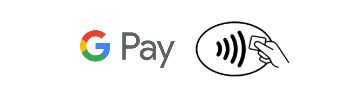
Оплату через Google Pay поддерживают практически все крупнейшие российские торговые сети — «Пятёрочка», «Перекресток», «Карусель», «Магнит», «Лента», а также сети быстрого питания (McDonald’s, KFC, Burger King), автозаправки (Роснефть, Башнефть) и некоторые магазины электроники («М-Видео», «Эльдорадо»).
В приложениях или Интернет-магазинах, которые вы посещаете со своего смартфона, вы тоже можете платить с помощью Google Pay, если продавец поддерживает такой способ оплаты. К примеру, с помощью Google Pay можно оплатить вызов такси через Uber, покупку на Lamoda и Pandao или заказ пиццы в «Додо».
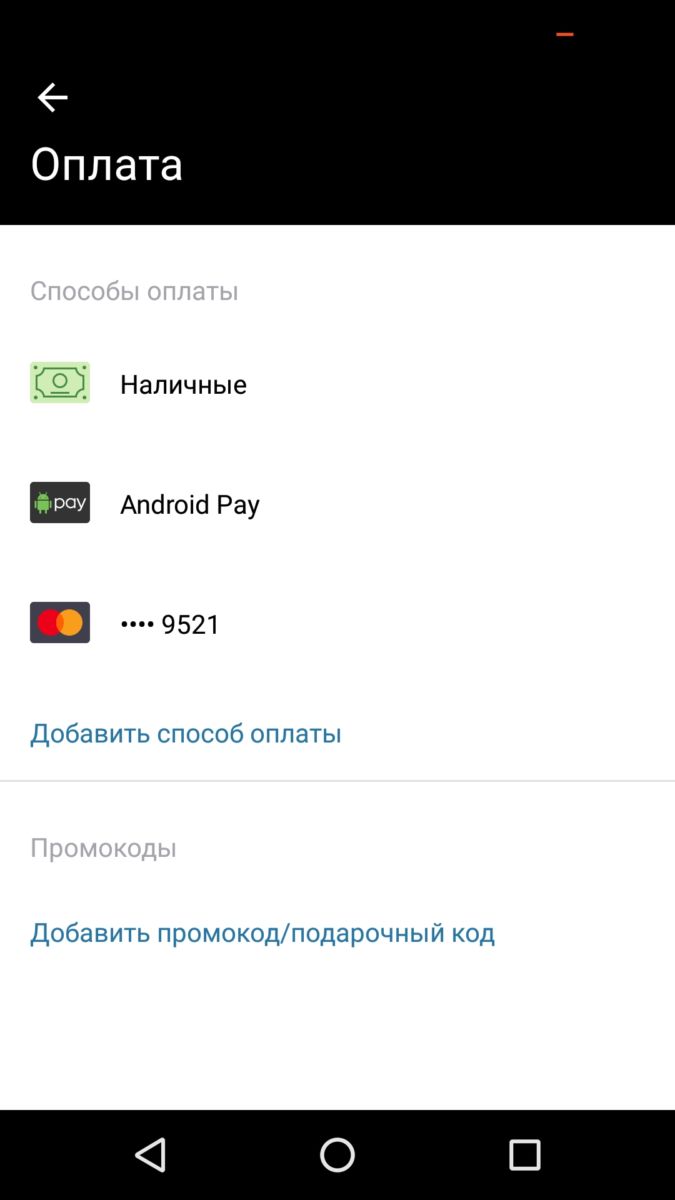
Деньги за покупку в супермаркете или Интернет-магазине снимаются с вашей банковской карты Visa или Mastercard. В России сервис сотрудничает с 55 различными банками, как с крупными федеральными (Сбербанк, Тинькофф, Альфа-Банк, ВТБ24), так и с более мелкими региональными — полный список банков можно прочитать здесь.
Как воспользоваться Google Pay?
Система Google Pay поддерживается на всех Android-смартфонах, начиная с версии Android 4.4. Узнать версию Android на вашем смартфоне можно, найдя в настройках пункт «Система» > «О телефоне».
Для оплаты в обычных оффлайновых магазинах у вашего смартфона должен быть встроенный NFC-чип. В новых моделях смартфонов он, как правило, есть. Проверить его наличие можно, найдя соответствующий пункт в настройках смартфона, или же просто прочитав технические характеристики устройства в Интернете.
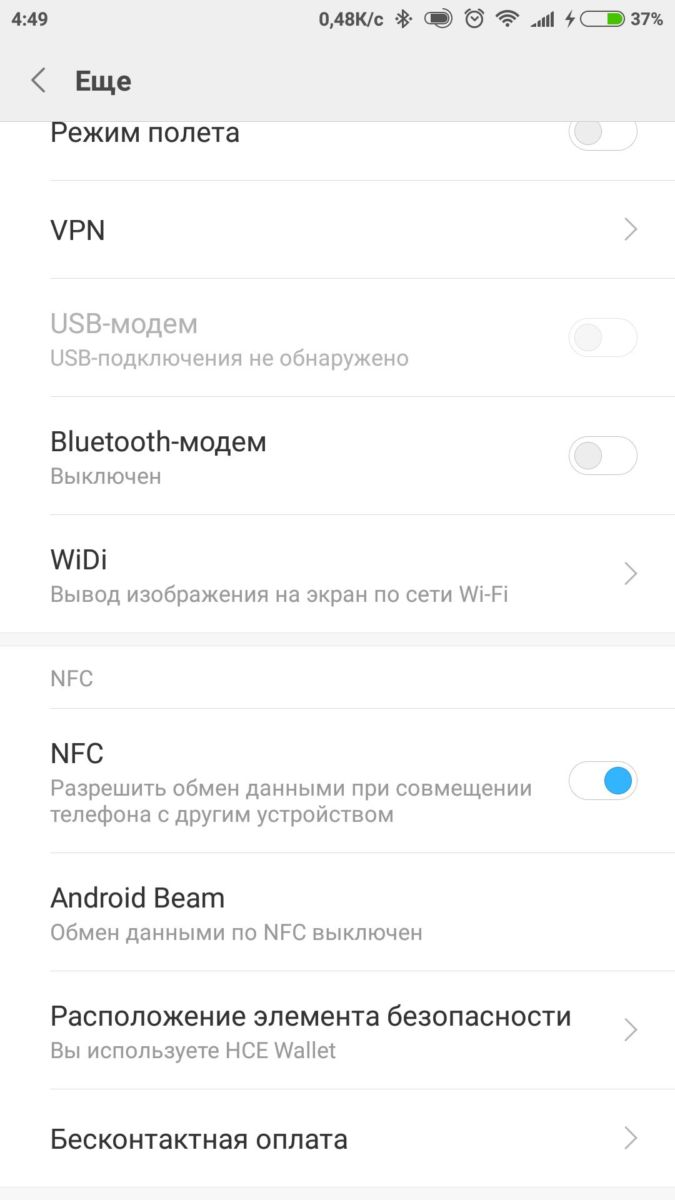
Чтобы использовать Google Pay, необходимо для начала загрузить и настроить бесплатное приложение Google Pay для Android. Скачать его можно по этой ссылке. Важно: для использования приложения на смартфоне должна быть установлена официальная прошивка.
Кроме того, приложение может не запуститься, если на смартфоне получен root-доступ, то есть права суперпользователя. Помимо этого, на телефоне обязательно должна быть включена блокировка экрана, чтобы никто другой не мог воспользоваться вашими данными для оплаты.
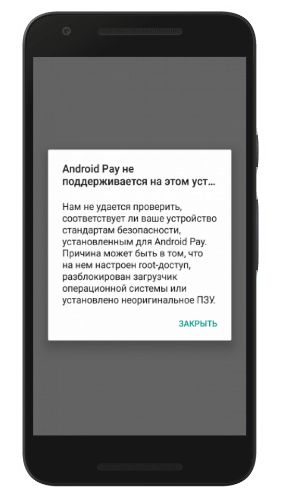
После установки приложения (оно, разумеется, бесплатное) нужно зайти в настройки смартфона и включить NFC. Затем нужно настроить блокировку экрана при помощи пароля или графического ключа в разделе «Экран блокировки и защита». После этого можно запустить приложение.
Чтобы пользоваться платежной системой, необходимо внести в приложение данные своей банковской карты (или карт, если у вас их несколько). Если вы привязали банковскую карту к своему аккаунту Google — некоторые смартфоны предлагают сделать это непосредственно при первичной настройке телефона, — то приложение «подцепит» ее автоматически.
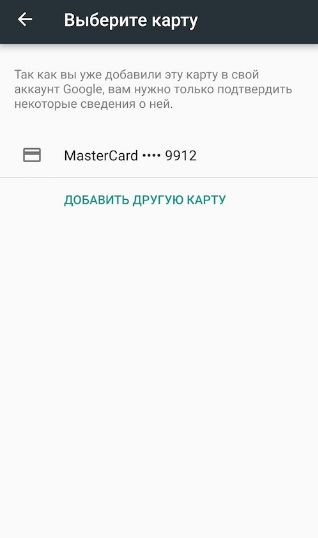
Если карта не привязана, вам будет предложено ее отсканировать или вручную ввести ее номер и срок действия. Кроме того, в любом случае нужно будет вручную ввести код подлинности карты (CVC — три цифры на обороте карты), а также ваши личные данные: ФИО, полный адрес и номер телефона.
После этого нужно принять условия использования сервиса, дождаться проверки карты и подтвердить, что вы ее владелец, путем ввода кода из SMS, которую Google пришлет на ваш номер телефона. При этом с вашего счета спишется небольшая сумма (около 30 рублей). Через некоторое время она будет возвращена обратно — просто убедитесь перед настройкой, что у вас на счету есть деньги.
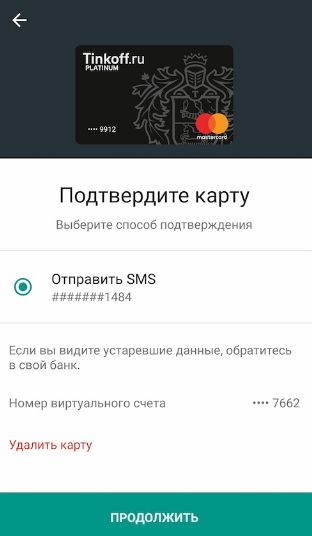
На этом настройка будет завершена, и вы сможете успешно пользоваться системой Google Pay. Даже если у вашего смартфона нет NFC-чипа, установить приложение все равно имеет смысл, чтобы безопасно расплачиваться в Интернет-магазинах и приложениях.
Действительно ли это безопасно? Да. Ваши данные всегда передаются в зашифрованном виде. Таким образом, их безопасности ничто не угрожает. Продавцы получают деньги от Google, банковские реквизиты ваших карт им не передаются. Затем Google списывает потраченную сумму с вашего счета.
Существует два небольших нюанса, связанных с самой компанией Google. Во-первых, за каждый платеж Google получает небольшую комиссию, но ее всегда платит продавец. Кроме того, Google использует ваши анонимизированные данные для изучения потребительского поведения.